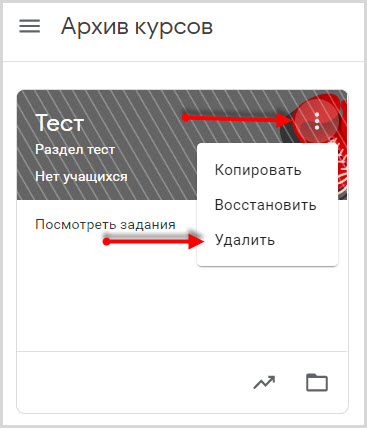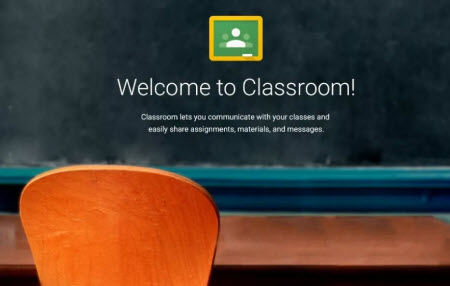
Дистанционное обучение с каждым годом становится все популярнее. Появляется все больше сервисов, которые помогают развивать и совершенствовать удаленный процесс обучения. Одним из них является Гугл Класс, способный решать большое количество задач образовательного процесса. Он поможет создать учебный кабинет онлайн, со всеми необходимыми материалами, как в жизни.
Google Classroom это онлайн платформа объединившая в себе популярные сервисы Гугл помогающие решать различные задачи, в том числе и образовательные.
Важным условием для работы в классрум является наличие аккаунта Google. Если он у вас имеется, переходите по ссылке https://classroom.google.com и приступаете к созданию учебного материала.
[toc]Создание Google класса
После перехода по ссылке вы попадаете в совершенно чистый аккаунт, страница на которой ничего нет. Для создания “Курса” нужно нажать на иконку с плюсом, расположенного рядом с аватаркой аккаунта.
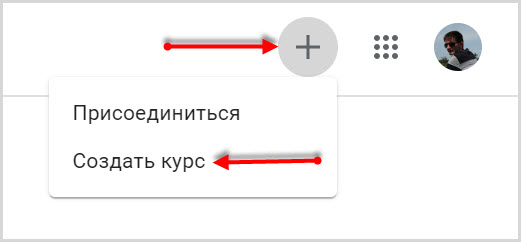
Вы увидите два варианта?
- присоединиться
- создать курс
Выбираете второе. Функция “Присоединиться” нужна для учащихся. Об этом поговорим немного позже.
В следующем окне ставите галочку, так мы не будем использовать аккаунт Suite for Education, и нажмите “Продолжить”.
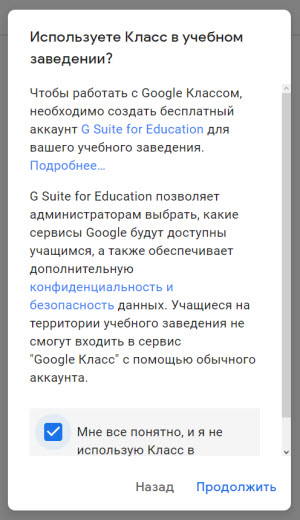
Далее нужно дать название курсу, пример:”Физика – класс 9Б”. Остальные поля заполнять необязательно. Их можно будет заполнить в любое время, если возникнет необходимость.
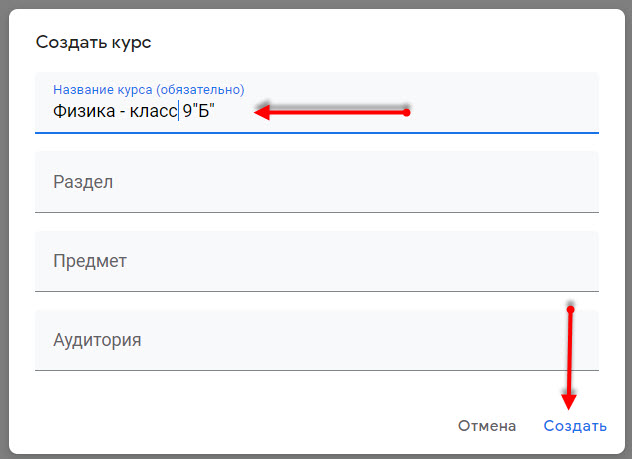
Основная страница готова.
Здесь можно изменить изображение, загрузив из имеющейся коллекции сервиса или загрузить свое.
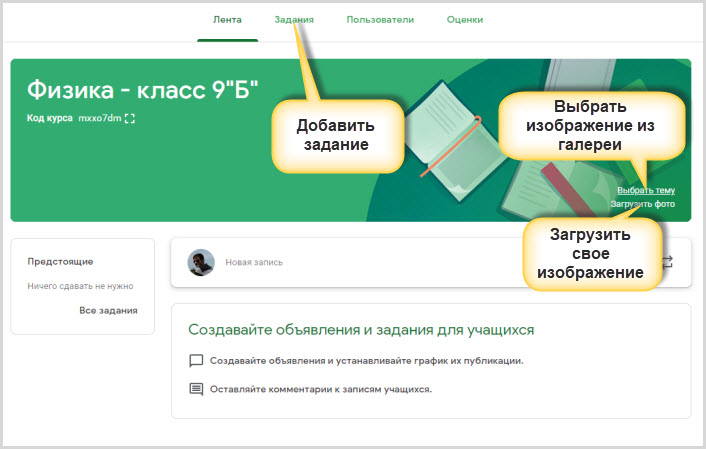
Создание заданий для учеников
Для добавления учебного материала нужно из общей ленты перейти в раздел “Задания” и нажать кнопку в верхней части “Создать”.
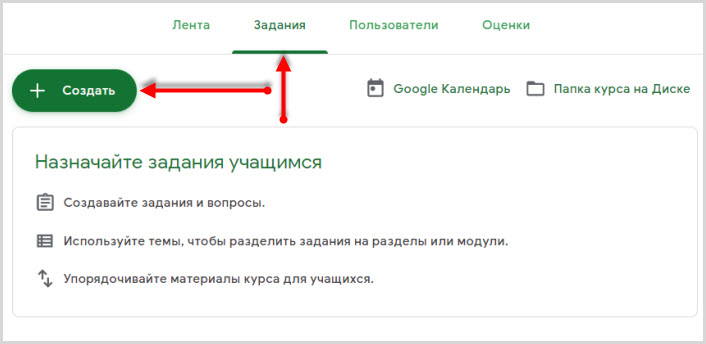
В выпадающем меню у вас будет 5 видов подготовки уроков:
- задание
- задание с текстом
- вопросы
- материал
- использовать повторно
Рассмотрим каждое из представленных.
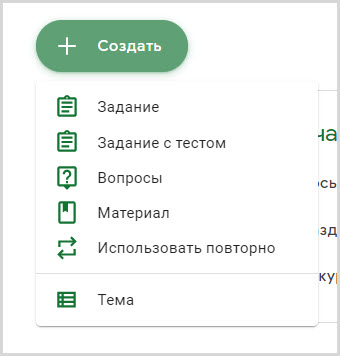
Задание
Используя эту функцию можно создать информационное упражнение.
Указываете название урока. Описание необязательно.
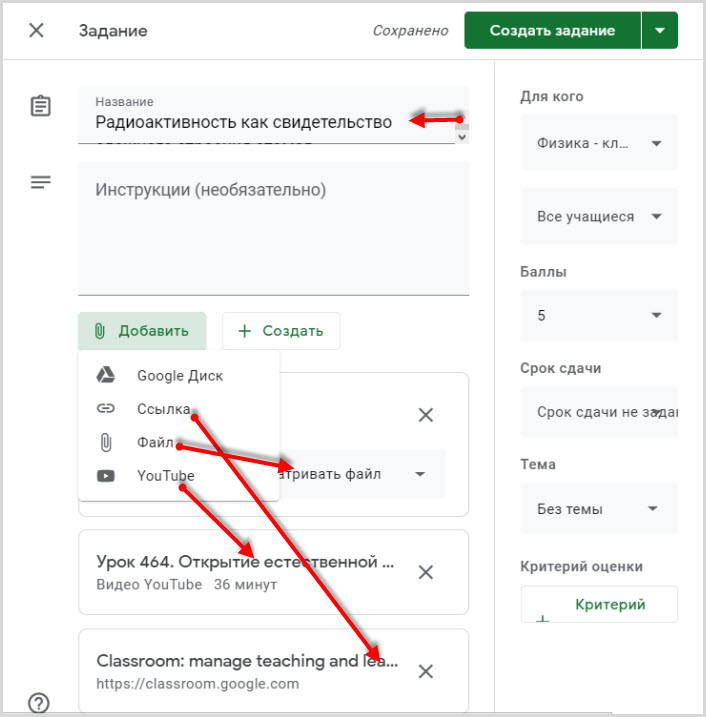
Здесь можно:
- загрузить файл из Гугл Диска
- загрузить файл с компьютера
- прикрепить ссылку на другой ресурс
- подтянуть видео с видеохостинга Ютуб (поиск видео присутствует)
У загруженного документа имеется настройка – каким образом учащиеся будут взаимодействовать с ним:
- просматривать
- редактировать
- создать копию для всех, чтобы каждый мог работать со своим экземпляром
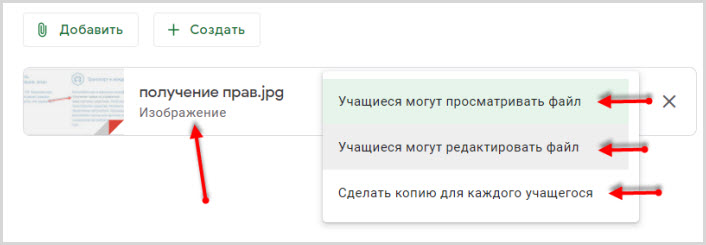
В правой колонке можно выставить некоторые критерии:
- для кого
- баллы ( по шкале от 1 до 100, выставляете 5)
- тема
- критерий оценки
Этот пункт является информационным, а значит нет необходимости настраивать правую колонку. Отдаем материал учащимся на изучение.
Кнопка “Создать” вызовет меню в котором будут все сервисы Google Docs: документы, таблицы, рисунки, презентации, формы. Вы можете создавать необходимые материалы, не обращаясь к различным офисным программам.
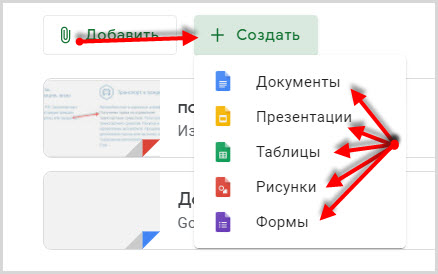
По завершению подготовки не забывайте нажать кнопку “Создать задание” и оно появится в главной ленте вашего курса.
Вопрос
Появляется диалоговое окно, в котором вы сразу можете сформулировать вопрос. В этом опроснике можно настроить два вида ответов.
Быстрый ответ, где учащиеся вписывают ответ.
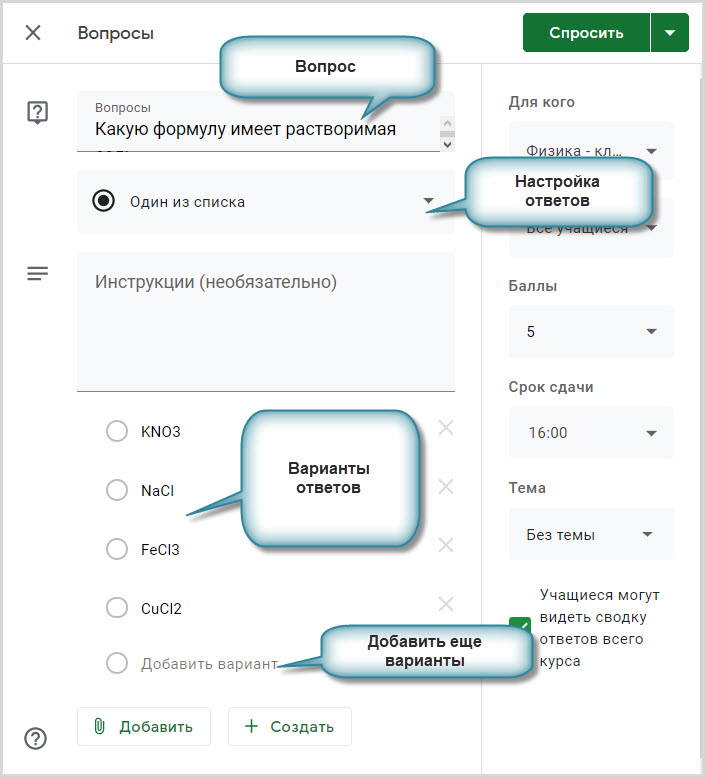
Второй вариант, где ученики могут выбрать правильный ответ из предложенных вариантов. В настройках можно добавлять большое количество ответов. Кнопкой “Спросить” отправляете задание ученикам.
Задание с тестом
Здесь помимо стандартного задания, которое рассмотрели выше можно использовать конструктор тестов. Он дает большие возможности создания Квиз.
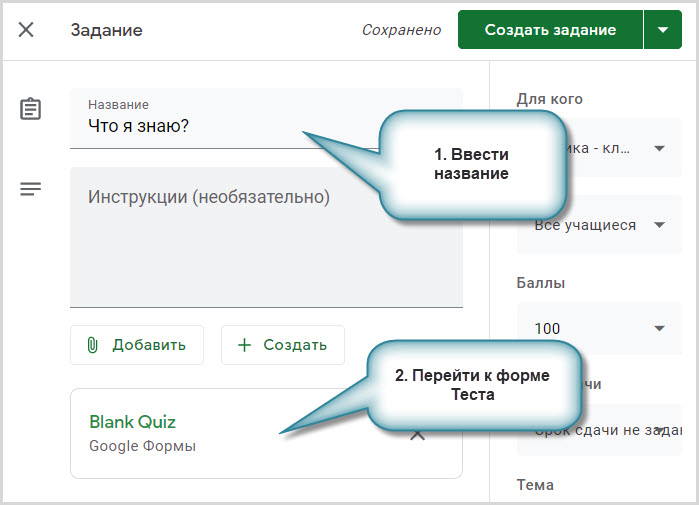
Даете название новому заданию и переходите к форме теста с названием “Blank Quiz”.
В новом окне приступаете к созданию теста.
- Прописываете название
- Первый вопрос теста
- Количество баллов (к примеру 10)
- Статус вопроса
- Форму ответа
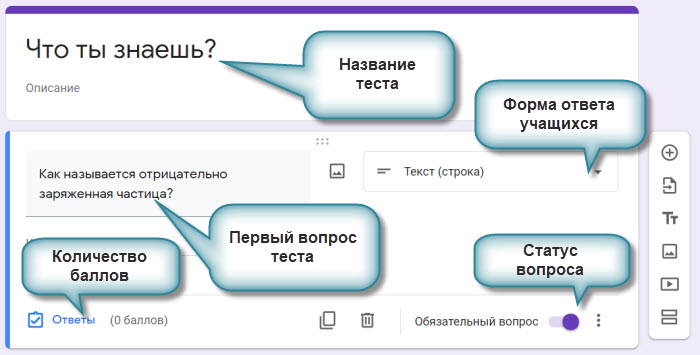
Форму ответа можно настраивать в зависимости от вопроса. На сервисе представлено более 10: простые, развернутые, временные, списками и другие.
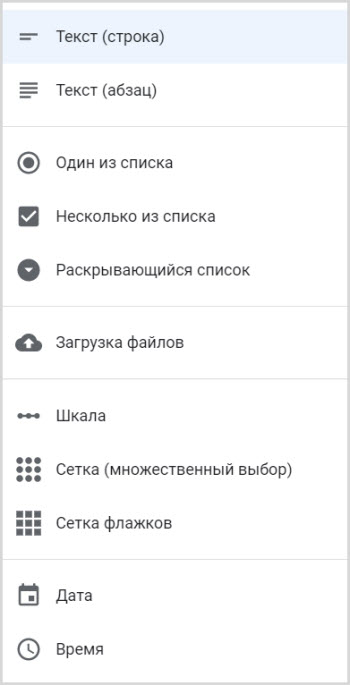
Для добавления второго вопроса кликаете на иконку “плюс”.
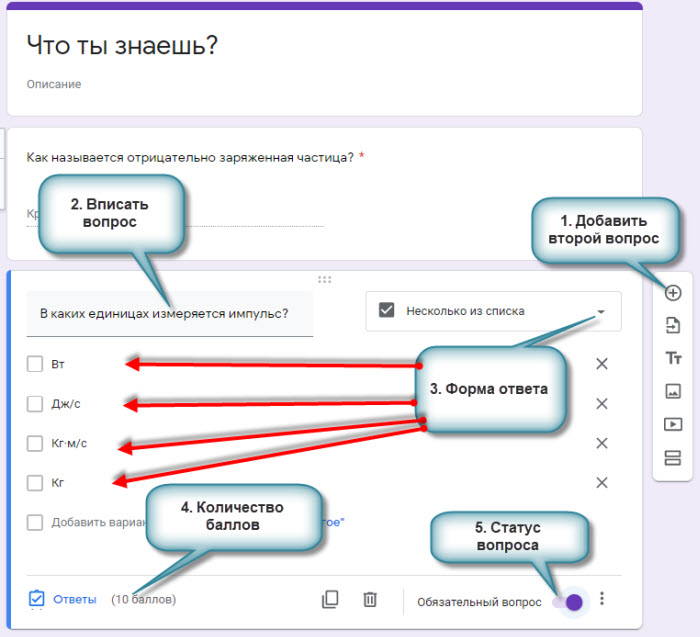
Затем проходите по настройкам вопроса как в первом варианте.
Форму ответа можно изменить, добавив несколько вариантов. Это разнообразие внесет некоторый интерес к заданию и поможет учащимся мыслить по другому. Все на ваше усмотрение.
Материал
Этот раздел полностью направлен на загрузку информационных материалов: тексты, видео, ссылки. Имеет минимальные настройки раздела “Для кого”. Именно этот вариант вы можете использовать как информационный.
Использовать повторно
Эта функция предназначена для перемещения заданий из одного курса в другой. К примеру вы создали новый курс и наполнили его заданиями из предыдущих курсов.
Добавление учащихся
После подготовки всех заданий вам нужно добавить учеников, для этого у каждого курса имеется свой специальный код, который вы впоследствии можете изменить. Он находится на главной странице рядом с названием.

Учащийся, получивший код, должен ввести его в поле на главной странице, там же где вы начинали создавать , выбрав при этом “Присоединиться”.
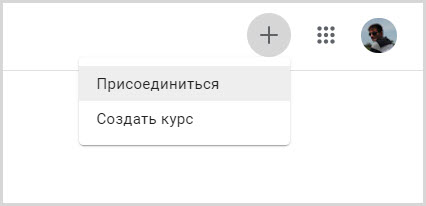
В открывшемся поле он вводит код и попадает на нужную страницу.
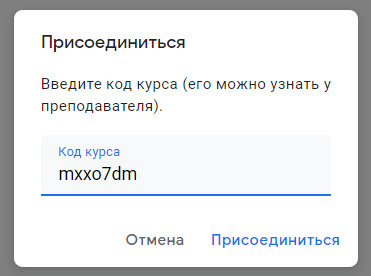
Так учащиеся будут видеть классную комнату
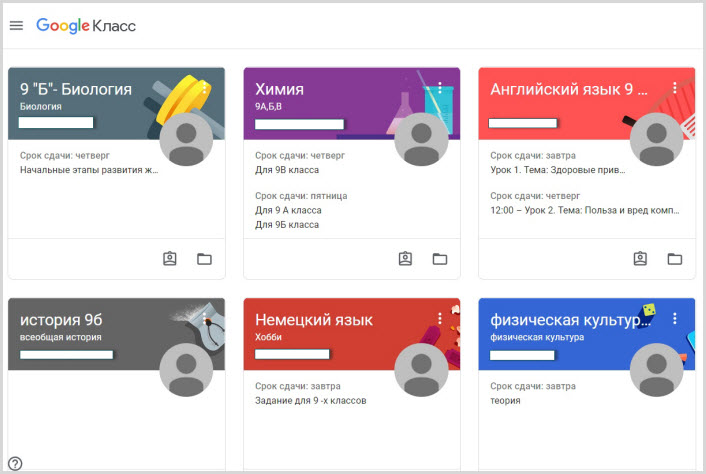
Архивация и удаление курса
В вашей ленте набралось много различных курсов и некоторыми из них вы уже не пользуетесь. Вы можете не удалить их, а архивировать, с последующим восстановлением.
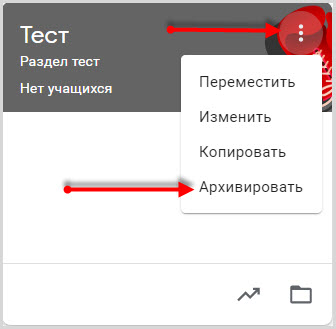
Никто, кроме создателя не сможет редактировать его. Все файлы сохранятся на гугл диске.
Перейдя в раздел “Архив” вы можете удалить его полностью после использования и неактуальности.